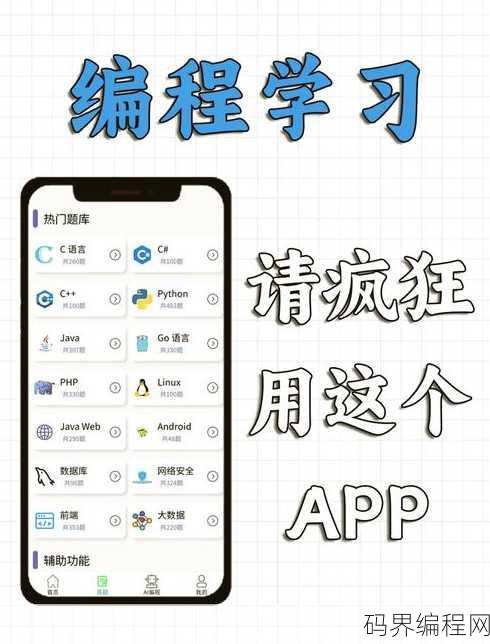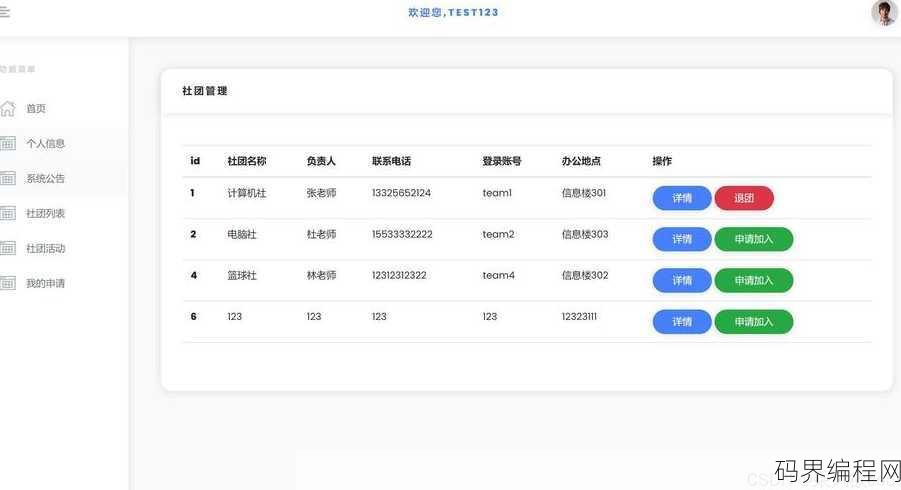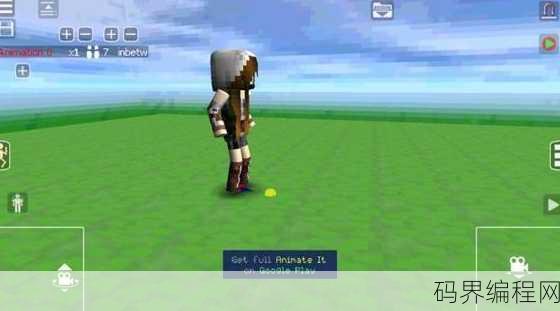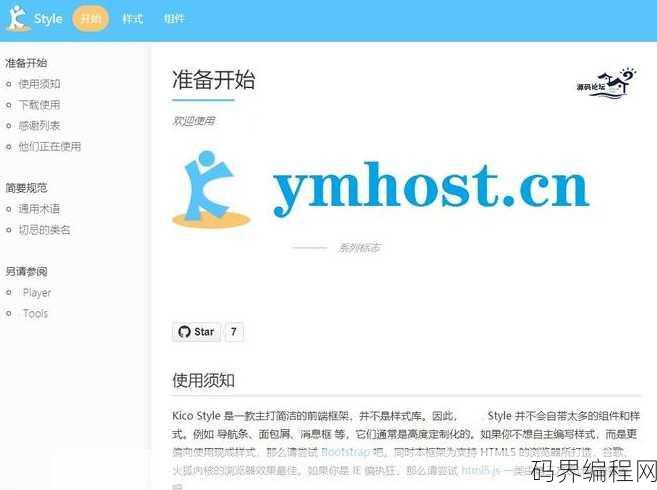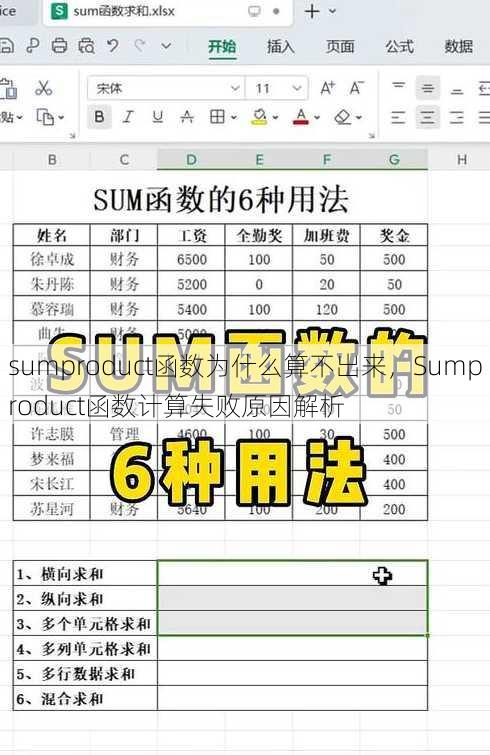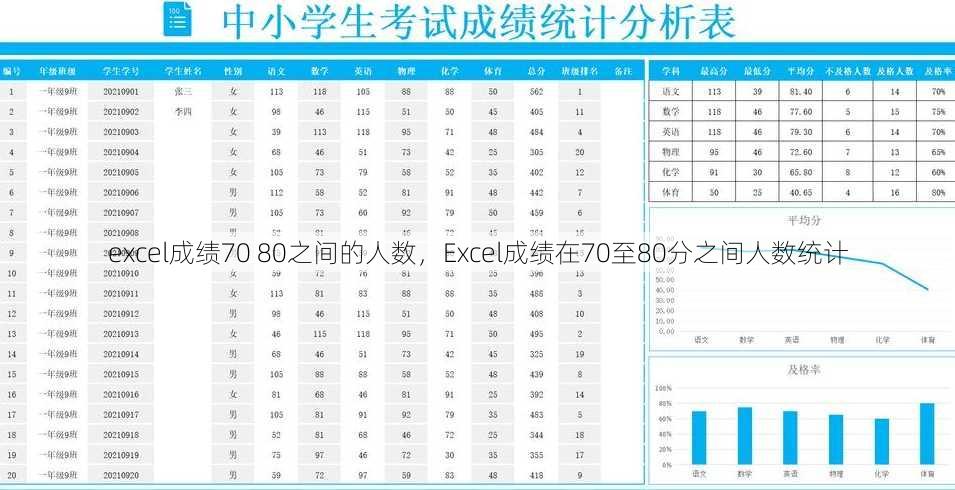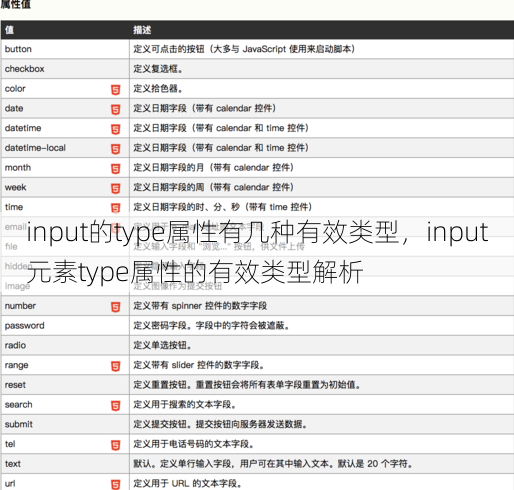div css布局实例代码,Div CSS布局实战教程
本实例展示了使用div元素进行CSS布局的基本代码,代码中包含HTML和CSS两部分,通过设置div的样式属性如宽度、高度、边距、边框等,实现了页面元素的定位和样式设计,示例中可能包括多个div标签,用以构建页面结构,并通过CSS选择器对特定div进行样式应用,从而实现复杂页面的布局效果。
div css布局实例代码详解
用户解答:
嗨,大家好!我最近在学习前端开发,遇到了一个挺有趣的问题,就是如何使用div和css进行网页布局,我知道div是HTML文档中的一个容器元素,而css则是用来控制网页样式的,具体如何将它们结合起来实现一个漂亮的布局,我还是有些困惑,希望有人能给我一些实例代码和讲解,让我能更深入地理解div css布局。
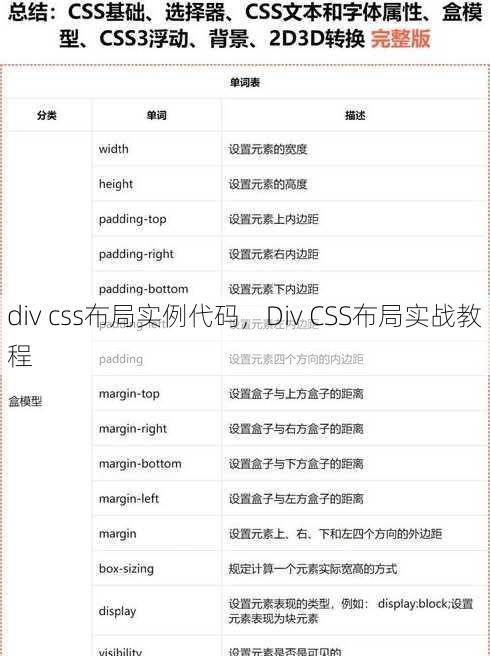
下面,我将从几个出发,为大家详细讲解div css布局的实例代码。
一:基础布局结构
-
使用div容器:在布局中,首先需要创建div容器来承载内容,一个简单的两列布局可以包含一个左侧div和一个右侧div。
<div class="container"> <div class="left-column">左侧内容</div> <div class="right-column">右侧内容</div> </div> -
设置CSS样式:通过CSS为div设置样式,如宽度、高度、边距、边框等。
.container { width: 100%; display: flex; } .left-column { width: 50%; background-color: #f2f2f2; } .right-column { width: 50%; background-color: #e6e6e6; } -
响应式布局:为了确保布局在不同设备上都能良好显示,可以使用媒体查询来调整div的样式。
@media (max-width: 600px) { .container { flex-direction: column; } .left-column, .right-column { width: 100%; } }
二:嵌套布局
-
嵌套div:在复杂的布局中,可能需要嵌套多个div来组织内容,左侧div中可以包含多个子div。
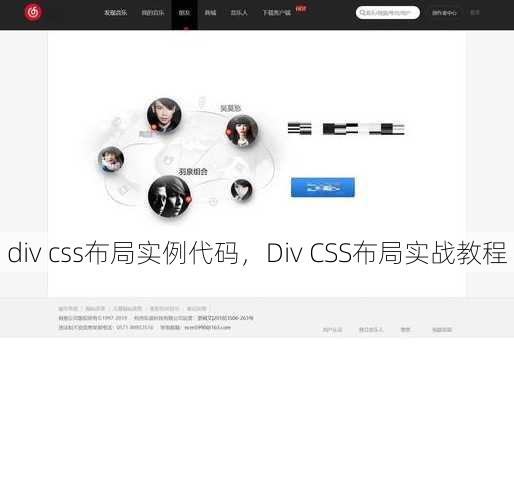
<div class="left-column"> <div class="nested-div">嵌套内容1</div> <div class="nested-div">嵌套内容2</div> </div> -
调整嵌套样式:为嵌套的div设置样式,确保它们在布局中正确显示。
.nested-div { margin: 10px; padding: 20px; background-color: #dcdcdc; } -
清除浮动:在嵌套布局中,如果使用了浮动,需要清除浮动以避免布局错位。
.container::after { content: ""; clear: both; display: table; }
三:定位布局
-
使用定位:通过定位(positioning)可以实现更精细的布局控制,使用绝对定位来固定某个元素的位置。
<div class="container"> <div class="fixed-div">固定内容</div> <div class="main-content">主要内容</div> </div> -
设置定位样式:为定位元素设置top、right、bottom、left等属性,以确定其位置。
.fixed-div { position: fixed; top: 20px; right: 20px; background-color: #c0c0c0; } -
避免重叠:在使用定位时,要注意避免元素之间的重叠,可以通过设置z-index属性来控制堆叠顺序。
.fixed-div { z-index: 10; }
四:Flexbox布局
-
引入Flexbox:Flexbox是一种布局模型,可以简化多列布局和响应式设计。
<div class="flex-container"> <div class="flex-item">Flex内容1</div> <div class="flex-item">Flex内容2</div> <div class="flex-item">Flex内容3</div> </div> -
设置Flexbox样式:为flex容器和项目设置样式,如flex-direction、justify-content、align-items等。
.flex-container { display: flex; flex-direction: row; justify-content: space-between; align-items: center; } .flex-item { flex: 1; margin: 10px; padding: 20px; background-color: #bfbfbf; } -
响应式调整:通过媒体查询调整flex布局,以适应不同屏幕尺寸。
@media (max-width: 768px) { .flex-container { flex-direction: column; } }
五:Grid布局
-
引入Grid:CSS Grid布局是一种二维布局模型,可以创建复杂的网格布局。
<div class="grid-container"> <div class="grid-item">Grid内容1</div> <div class="grid-item">Grid内容2</div> <div class="grid-item">Grid内容3</div> <div class="grid-item">Grid内容4</div> </div> -
设置Grid样式:为grid容器设置grid-template-columns、grid-template-rows等属性,定义网格的列和行。
.grid-container { display: grid; grid-template-columns: 1fr 1fr 1fr; grid-template-rows: auto; } .grid-item { padding: 20px; background-color: #a0a0a0; } -
网格项定位:通过grid-column、grid-row等属性,可以精确控制网格项的位置。
.grid-item:nth-child(1) { grid-column: 1 / 2; grid-row: 1 / 2; }
通过以上的讲解,相信大家对div css布局有了更深入的理解,在实际开发中,可以根据具体需求选择合适的布局方法,以达到最佳的效果,希望这篇文章能帮助到正在学习前端开发的你!
其他相关扩展阅读资料参考文献:
-
基础布局结构
- 单列布局是最基础的结构,适用于内容单一的页面,代码示例:
.container { width: 100%; padding: 20px; background-color: #f0f0f0; }通过设置容器宽度和内边距,实现内容居中对齐,适合展示文章或产品详情页。
- 双列布局常用于信息对比场景,如新闻网站的左右侧边栏,代码示例:
.left { width: 60%; float: left; } .right { width: 40%; float: right; }使用浮动布局时需注意清除浮动(
clearfix)避免布局错乱。 - 三列布局可通过Flexbox实现等宽分布,代码示例:
.row { display: flex; justify-content: space-between; } .column { flex: 1; margin: 10px; }该方法比浮动更简洁,且能自动适应不同屏幕尺寸。
- 单列布局是最基础的结构,适用于内容单一的页面,代码示例:
-
弹性布局进阶技巧
- Flexbox容器的
flex-direction属性控制排列方向,row为水平,column为垂直。.flex-container { display: flex; flex-direction: column; }适用于垂直排列的导航栏或表单组件。
- 子元素排列通过
flex-wrap实现换行,nowrap保持单行,wrap允许多行。.flex-container { flex-wrap: wrap; }换行后需用
justify-content调整间距,如space-around或center。 - 对齐方式由
align-items和justify-content共同控制,前者垂直对齐,后者水平对齐。.flex-container { align-items: center; justify-content: space-between; }组合使用可实现复杂对齐需求,如卡片式布局。
- Flexbox容器的
-
定位布局实战应用
- 绝对定位通过
position: absolute实现元素相对于最近的定位祖先对齐。.absolute-box { position: absolute; top: 50px; left: 50px; }常用于弹窗、侧边栏或固定定位的导航按钮。
- 相对定位以
position: relative为基础,元素相对于自身原始位置偏移。.relative-box { position: relative; top: 10px; left: 20px; }适合需要动态调整位置但不脱离文档流的场景。
- 固定定位使用
position: fixed使元素固定在视口位置,代码示例:.fixed-nav { position: fixed; top: 0; width: 100%; background-color: #333; }需注意固定定位元素会脱离文档流,可能影响其他内容布局。
- 绝对定位通过
-
响应式布局实现方法
- 媒体查询通过
@media规则适配不同设备,代码示例:@media (max-width: 768px) { .container { flex-direction: column; } }设置断点后切换布局模式,如移动端竖屏布局。
- 百分比布局用
width: 100%和max-width确保元素适应容器大小。.responsive-box { width: 100%; max-width: 600px; margin: 0 auto; }避免元素在小屏幕溢出,同时保持视觉平衡。
- Flexible Grid利用
grid-template-columns创建自适应列布局,代码示例:.grid-container { display: grid; grid-template-columns: repeat(auto-fit, minmax(200px, 1fr)); }auto-fit和minmax组合可实现响应式网格布局,自动填充屏幕空间。
- 媒体查询通过
-
高级布局优化方案
- CSS Grid布局通过
grid-template-areas定义区域,代码示例:.grid-container { display: grid; grid-template-areas: "header header" "main sidebar" "footer footer"; }区域划分比Flexbox更灵活,适合复杂页面结构。
- 隐藏滚动条使用
overflow: hidden或::-webkit-scrollbar伪元素,代码示例:.no-scroll { overflow: hidden; }或
.no-scroll::-webkit-scrollbar { display: none; }适用于需要隐藏滚动条的弹窗或卡片组件。
- 多列布局通过
column-count和column-gap实现多列排版,代码示例:.multi-column { column-count: 3; column-gap: 20px; }适合长文本内容的展示,如博客文章或新闻列表。
- CSS Grid布局通过
DIV CSS布局的核心在于灵活运用不同技术实现结构与功能的平衡,基础布局适合简单页面,弹性布局和定位布局能应对复杂需求,响应式布局确保跨设备兼容性,高级技巧则优化用户体验。实际开发中,需根据项目需求选择合适的布局方式,
- 电商网站推荐使用Flexbox或Grid布局,兼顾内容展示与交互性;
- 移动端应用优先采用响应式布局,通过媒体查询适配不同屏幕;
- 数据表格可结合多列布局和定位技术,实现可读性与操作性。
掌握这些实例代码,能显著提升前端开发效率,同时为后续复杂布局打下坚实基础。
“div css布局实例代码,Div CSS布局实战教程” 的相关文章
游戏编程是学些什么东西,游戏编程核心知识与技能解析
游戏编程主要涉及计算机科学和游戏设计领域的知识,学习者需要掌握编程语言(如C++、C#、Python等),了解游戏引擎(如Unity、Unreal Engine等)的使用,学习图形学、物理模拟、人工智能、音频处理等技术,还需掌握游戏设计原则,如关卡设计、角色控制、用户界面等,以及项目管理、团队合作等...
app编程入门教程,轻松入门,App编程基础教程
本教程专为初学者设计,旨在帮助您快速掌握app编程基础知识,通过详细讲解编程语言、开发工具、设计原理和实际操作,让您轻松入门app开发,教程涵盖从搭建开发环境到编写代码、调试和发布应用的整个流程,助您成为一名优秀的app开发者。APP编程入门教程** 作为一名初学者,我对APP编程一窍不通,看着那...
thinkphp源码分析,深度解析,ThinkPHP框架源码揭秘
《ThinkPHP源码分析》是一本深入解析ThinkPHP框架源码的书籍,书中详细剖析了ThinkPHP框架的核心设计理念、架构模式和关键技术,包括路由解析、控制器执行、模型操作、视图渲染等,通过源码分析,读者可以深入了解ThinkPHP的工作原理,掌握其内部机制,提升PHP开发技能,为构建高效、可...
animate手机版下载安卓版,Animate安卓手机版下载
animate手机版安卓下载,提供用户便捷的动画制作体验,该应用支持多种动画工具和功能,用户可通过简单操作轻松创作出高质量的动画作品,适用于Android设备,支持离线使用,让动画创作随时随地,轻松上手,立即下载,开启你的动画创作之旅。 大家好,最近我在找一款手机版动画制作软件,想问问大家有没有什...
国内真正的永久免费砖石,国内独家永久免费钻石资源揭秘
国内推出一款真正的永久免费砖石,无需任何费用即可获得,用户只需下载指定应用,即可免费获得砖石奖励,无需充钱,此活动旨在让用户体验到公平、公正的游戏环境,让更多玩家享受游戏乐趣。国内真正的永久免费砖石 真实用户解答: 大家好,最近我在网上看到一个广告,说国内有一个网站可以永久免费领取砖石,真的假的...
免费php空间推荐,超值免费PHP空间推荐指南
,1. 5GBits - 提供免费PHP空间,支持MySQL数据库,速度快,适合个人和小型网站。,2. Freehostia - 提供免费PHP空间,支持PHP 7,MySQL数据库,且无广告。,3. 000Webhost - 提供免费PHP空间,支持PHP 5.6和PHP 7,提供MySQL数据库...